At køre en SFC-scanning burde gøre det trick her
- Serviceinstallationsafsnittet i denne INF er ugyldig fejl kan være forårsaget af problemer med den driver, du forsøger at installere.
- Du kan løse dette problem ved at installere en af driverfilerne i INF-mappen.
- En anden effektiv løsning er at reparere de defekte systemfiler på din pc.
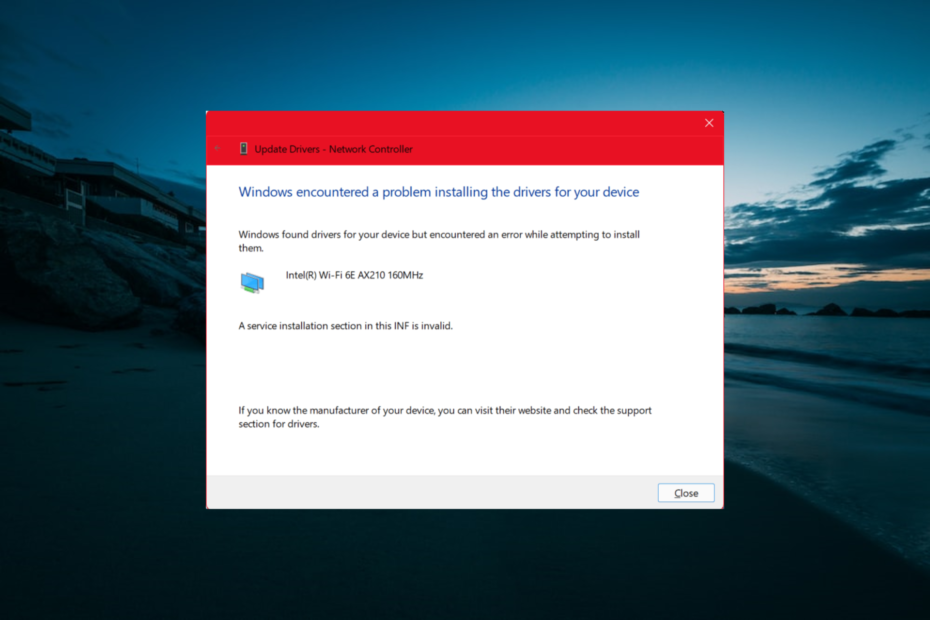
xINSTALLER VED AT KLIKKE PÅ DOWNLOAD FIL
- Download DriverFix (verificeret downloadfil).
- Klik Start scanning for at finde alle problematiske drivere.
- Klik Opdater drivere for at få nye versioner og undgå systemfejl.
- DriverFix er blevet downloadet af 0 læsere i denne måned.
Driver opdateringer er vigtige for din pc's funktionalitet. Men tingene er ikke altid ligetil, med fejl som en serviceinstallationssektion i denne INF er ugyldig og afkorter processen.
Denne fejl er ret frustrerende, da den forhindrer dig i at installere vigtige drivere. Hvis du også står over for dette problem, vil løsningerne i denne vejledning vise dig, hvordan du løser det for altid.
Hvorfor opstår en serviceinstallationssektion i denne INF er ugyldig fejl?
Forskellige faktorer kan være ansvarlige for serviceinstallationsafsnittet i denne INF er ugyldig fejl. Nedenfor er nogle af de bemærkelsesværdige:
- Defekt enhedsadapter: Hvis den USB-enhed eller controller, du forsøger at opdatere driveren til, er defekt, får du muligvis denne fejlmeddelelse. Du kan løse dette ved at geninstallere enhedsadapteren.
- Korrupte systemfiler: En af hovedårsagerne til dette problem er ødelagte eller manglende systemfiler. Løsningen på dette er at reparere disse filer og reparere din pc.
Hvordan kan jeg rette en serviceinstallationssektion i denne INF er ugyldig fejl?
1. Opdater driveren manuelt
- Tryk på Windows tasten + x og vælg Enhedshåndtering mulighed.
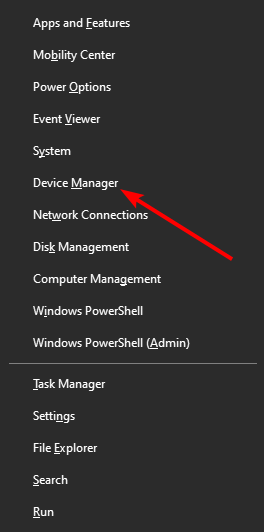
- Dobbeltklik på Andre enheder eller Bærbare enheder mulighed for at udvide den.
- Højreklik nu på den defekte enhed og vælg Opdater driver mulighed.
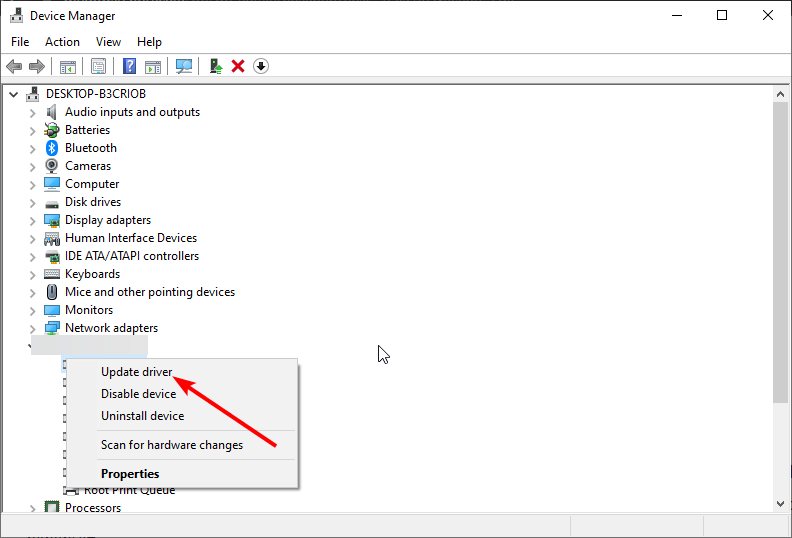
- Vælg derefter Gennemse min computer for drivere.
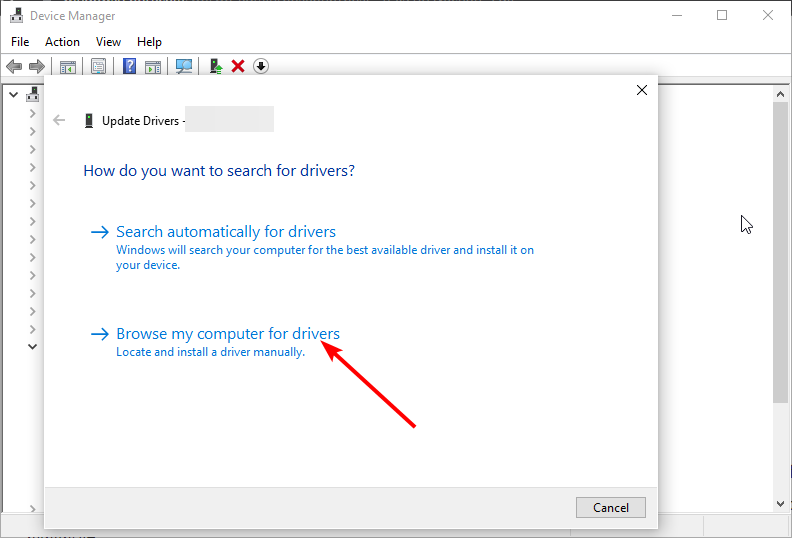
- Vælg Lad mig vælge fra en liste over tilgængelige drivere på min computer.
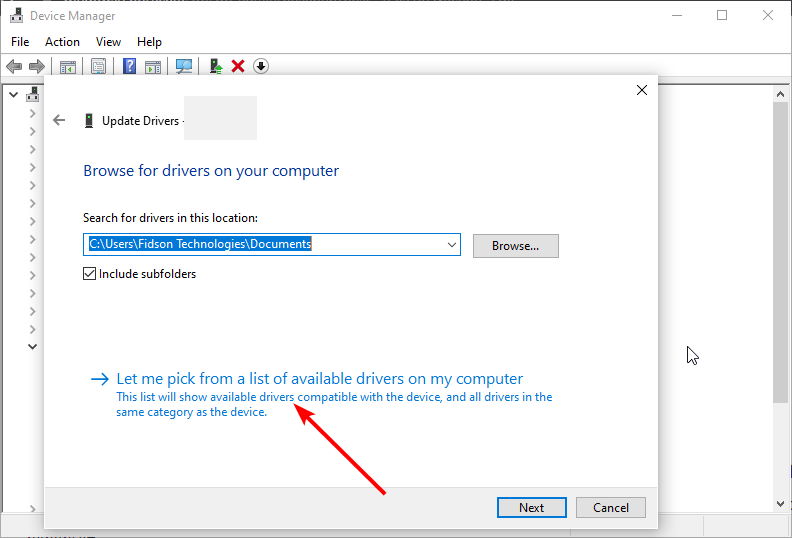
- Herfra skal du vælge MTP USB-enhed mulighed, hvis den er på listen, og klik Næste.
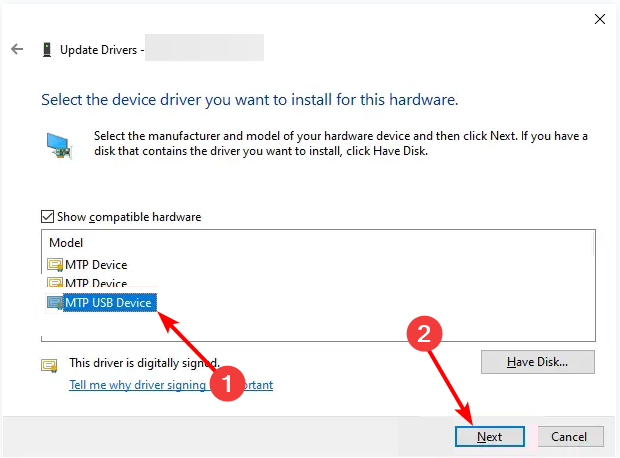
- Til sidst, hvis opdateringen til enheden ikke er angivet som MTP USB-enhed, skal du vælge Android-enhed mulighed fra den lange liste.
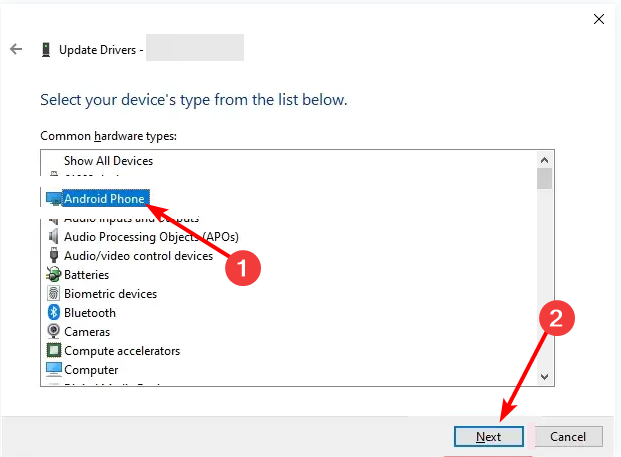
Serviceinstallationsafsnittet i denne INF er en ugyldig fejl, der kan rettes ved at bruge standarddriveren til den enhed, du forsøger at opdatere. Dette vil give dig nok tid, indtil en opdatering uden problemer vil være tilgængelig.
En anden mulighed er at bruge en dedikeret driveropdatering til at få arbejdet gjort. Dette værktøj vil automatisk scanne og opdatere enhver forældet driver uden stor indsats.
⇒ Hent DriverFix
2. Installer filen wpdmtp.inf
- Afbryd din USB-enhed, og tryk på Windows tasten + E for at starte File Explorer.
- Naviger til stien nedenfor:
C:\Windows\INF - Højreklik nu på wpdmtp.inf fil og vælg Installere mulighed.
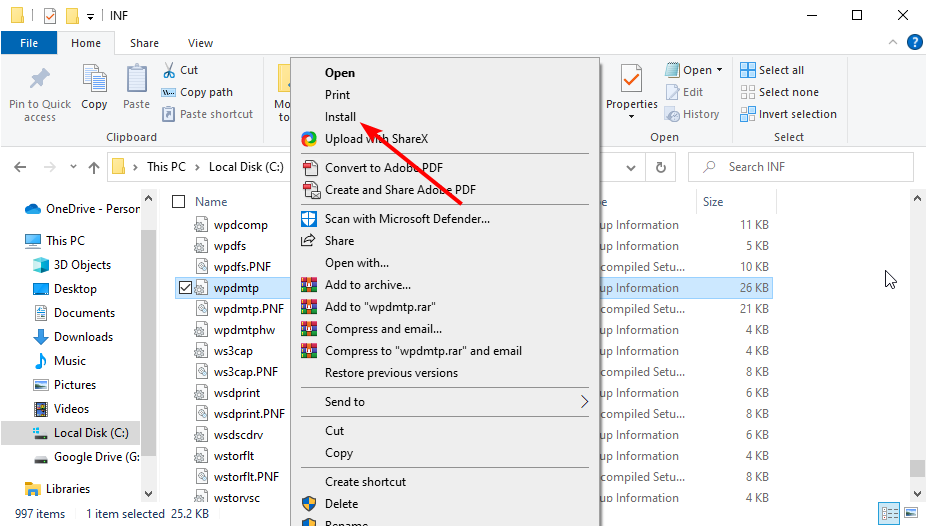
- Vent endelig på, at processen er fuldført, og tilslut din enhed igen.
Serviceinstallationsafsnittet i denne INF er ugyldig fejl kan skyldes problemer med nogle af dine INF-filer. Du kan rette problemet ved manuelt at installere en af driverne fra INF-mappen.
- 8018000a Tilmeldingsfejl: Bedste måder at løse det på
- Windows ruller af sig selv: 8 måder at løse dette på
- Inkompatibel driver slår hukommelsesintegritet fra i Windows 11
3. Kør en SFC-scanning
- Tryk på Windows tasten + S, type cmd, og klik Kør som administrator under kommandoprompt.
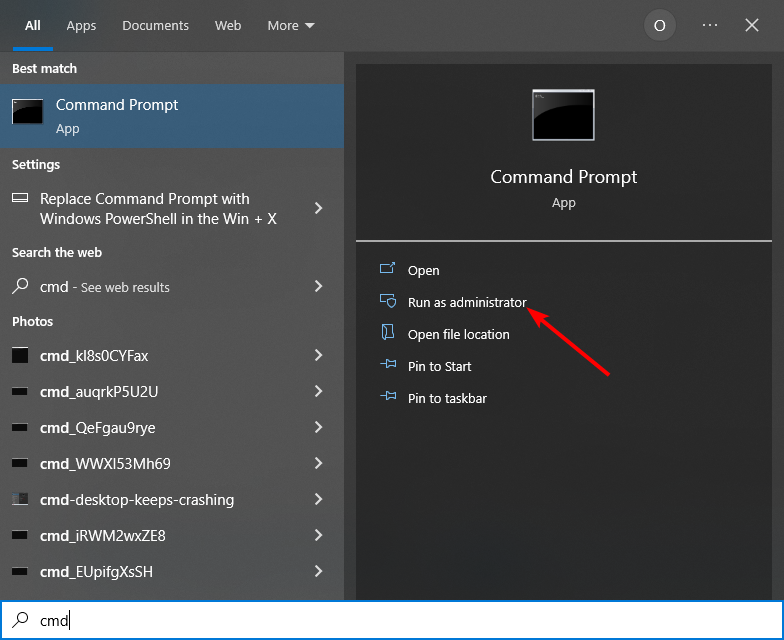
- Indtast kommandoen nedenfor og tryk Gå ind for at køre det:
sfc /scannow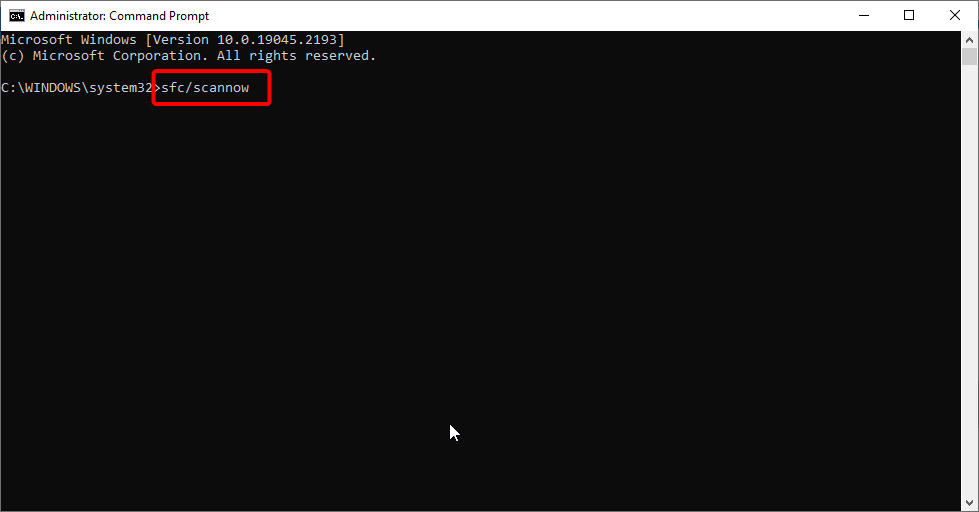
- Vent endelig på, at kommandoen er færdig med at køre, og genstart din pc.
Korrupte systemfiler kan nogle gange være årsagen til serviceinstallationsafsnittet i denne INF er ugyldig fejl. Du kan løse dette hurtigt ved at køre SFC-kommandoen i et forhøjet kommandopromptvindue.
Alternativt kan du bruge et fremragende tredjepartsværktøj i Fortect til at gendanne disse ødelagte eller manglende filer.
Det gode ved denne software er, at det eliminerer behovet for at køre enhver kommando og løser problemet med blot et par klik med musen.
4. Afinstaller enheden
- Tryk på Windows tasten + R, type devmgmt.msc, og klik Okay.
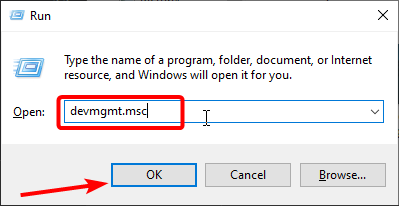
- Udvid Andre enheder eller Bærbare enheder og højreklik på den defekte enhed.
- Vælg nu Afinstaller enhed mulighed.
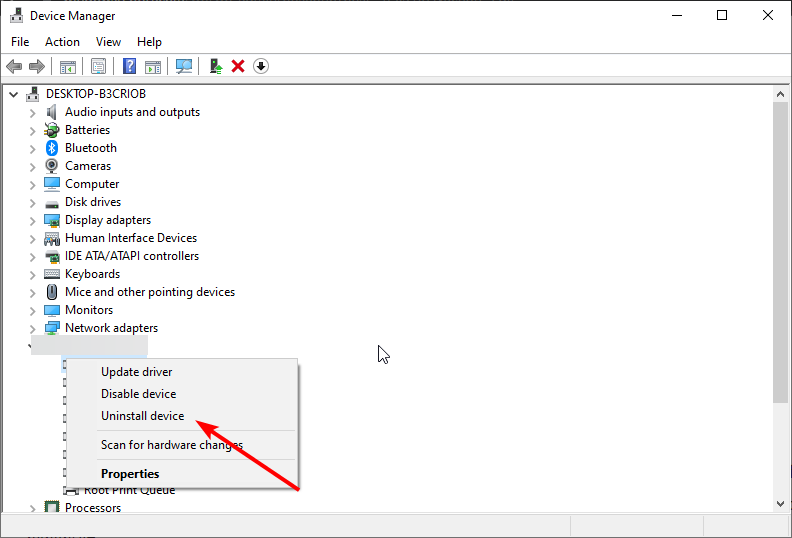
- Klik til sidst på Afinstaller knappen og genstart din pc.
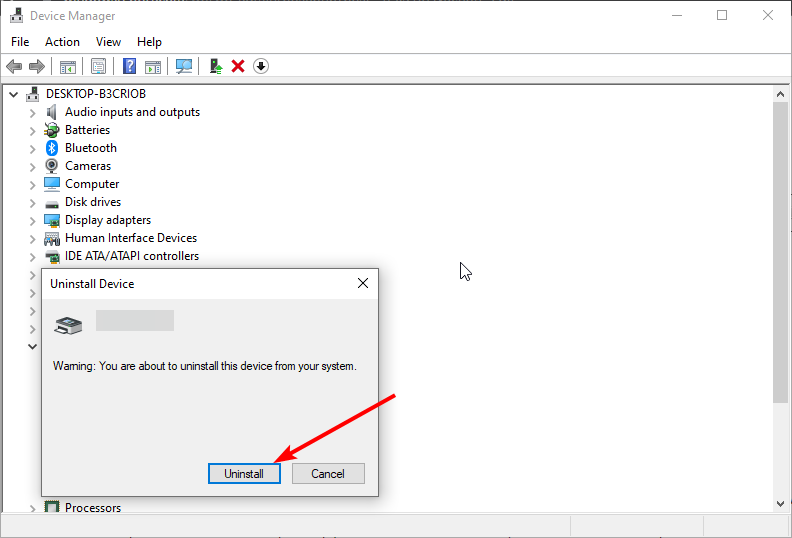
I ekstreme tilfælde skal du muligvis afinstallere og geninstallere den adapter, der får denne fejl fra. Dette vil fjerne de potentielle problemer, der kan forårsage problemet.
Med dette kan vi konkludere, at denne detaljerede vejledning om serviceinstallationsafsnittet i denne INF er ugyldig fejl. Vi tror på, at du nu har alt, hvad du behøver for at løse problemet ubesværet.
Hvis I2C HID-enhedsdriver virker ikke på Windows 11, tjek vores artikel for at gendanne den.
Du er velkommen til at fortælle os den løsning, der hjalp dig med at løse dette problem, i kommentarerne nedenfor.
Har du stadig problemer? Løs dem med dette værktøj:
SPONSORERET
Nogle driver-relaterede problemer kan løses hurtigere ved at bruge et dedikeret værktøj. Hvis du stadig har problemer med dine drivere, skal du bare downloade DriverFix og få det op at køre med et par klik. Lad det derefter tage over og rette alle dine fejl på ingen tid!
![[Ret] Kode 19](/f/53056f33e292abe49a9ab546753fe8e2.png?width=300&height=460)

